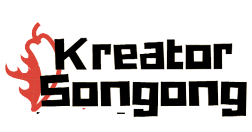Jasa Upload
Produk Massal Tokopedia, Bukalapak Dan Shopee
Kami Melayani Jasa Scrap Dan Upload Produk
Massal, Saatnya Bikin Toko Online Tanpa Ribet, Gak Usah Sia-Siain Waktu Anda
Hanya Untuk Upload Produk Satu Per-Satu, Saatnya Pakai Cara Praktis Dan Cepat.
Lebih Baik Gunakan Waktu Anda Untuk Melayani Pelanggan. Untuk Upload Produk
Massal Serahkan Pada Kami :
+ Sistem Kerja Kami Mengambil Produk Dari [Toko A] Upload Ke [Toko B]
- Fitur Apa Saja Yg Diberikan Di Jasa Scrap Ini
+ Kami ada beberapa fitur yg bisa di aplikasikan saat orderan
- Merubah Harga, Bisa Dalam Rupiah/Persen
- Menambah Kalimat Di Depan Nama Produk
- Menamrbah Kalimat Di Belakang Nama Produk
- Menambah Kalimat Di Awal Deskripsi Produk
- Menambah Kalimat Di Bawah Deskripsi Produk
- Menghapus No Hp, Link, Pin BBM
- Menghapus Kata/Kalimat yg [di request] yg ada di Deskripsi Produk
- Menambah No Hp/BBM
- Menambah HashTag
- Dll.
+ Tentu Bisa, Kami Bisa Scrap dan Upload Lintas Market Place (Tokopedia,Bukalapak Dan Shopee)
- Apakah Bisa Ambil Produk Di Tokopedia Upload Ke Tokopedia Juga Tapi Beda Akun Toko
+ Tentu Bisa, Upload Kemanapun Kami Bisa
- Apa Kelebihan Pakai Jasa Saya Dengan Jasa Orang Lain ???
+ Disini Anda Bisa BAYAR Setelah Pengerjaan Selesai
+ Pengerjaan Cepat Untuk Akun Shopee Dan Tokopedia Pengerjaan Hanya Dalam Waktu 1 Hari Semua Produk Yg Ingin Anda Upload Sudah Terupload
+ Khusus Bukalapak, Pengerjaan 1 Hari Hanya 30-50 Produk Yg Bisa Diupload (Peraturan Bukalapak)
+ Akun Anda Aman Dari Pencurian Saldo. Identitas Saya Sudah Ada Di BLOG INI Bisa Dicek Disini :
Chek Akun Saya https://www.facebook.com/fiqih.achmad
+ Udah Banyak Testimoni Dan Pelanggan Yg Kembali Order. Silahkan Cek Testimoni :
+ Dengan Biaya Murah Anda Sudah Mendapatkan KEPUASAN dan BERJUALAN MELALUI TOKO ONLIEN
- Kalau Saya Pengen Order Jasanya Caranya Gimana ??? Apa yg Harus Saya Lakukan ??
+ Silahkan Hubungi Kontak Kami
TANSAKSI AMAN MELALUI BUKALAPAK
Perlu WA: 089514832045